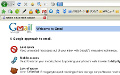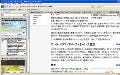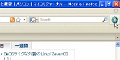複数のWebサイトを同時に開いて情報収集などを行う際には、Firefoxのタブブラウジングの機能がとても便利である。タブを切り替えるだけで様々なサイトを閲覧し、見比べることができるので、ついつい沢山のタブを開いてしまうという人も少なくないかもしれない。
しかし、多くのタブを開いていると、「確か、こういったサイトがあったはず」と漠然とした記憶で再びWebサイトを見返そうとした時に、それがどのタブであったかを忘れてしまっていることもあるだろう。そのような場合にすべてのタブを見返すのは、いかにも効率が悪い。そんな時間のロスを防ぐために有効と言えるFirefoxのアドオンが「pagestyle2tab」である。
「pagestyle2tab」をインストールすると、Webページの背景色等のスタイルがタブに反映されるため、フォーカスしていないタブのWebページがどのような背景色だったかを一目で判別することができる。背景色さえ覚えておけば、後から見返したい時に、すぐにタブを開くことが可能である。また、タブがカラフルになるので、ブラウジングがさらに楽しいものになるかもしれない。
注意:本稿では、Firefoxのアドオンのインストールを行っていますが、ソフト ウェアの利用は使用者の責任で行ってください。
pagestyle2tabをインストール
それでは、「pagestyle2tab」をインストールしよう。FirefoxのアドオンのWebサイトで、画面右側の[インストール]ボタンをクリックする(図1)。
ここで画面上に「あなたのコンピュータを保護するため、Firefoxにこのサイト(addons.mozilla.jp)はソフトウェアのインストールを要求できない設定になっています」と表示された場合は、右端にある[許可]ボタンをクリックしよう(図2)。
インストールの確認ダイアログが表示されたら、[今すぐインストール]ボタンをクリックする(図3)。
インストールが実行されるとアドオンのダイアログが表示されるので、[Firefoxを再起動]ボタンをクリックし、Firefoxを再起動する(図4)。
再起動後、表示されたアドオンのダイアログで新しいアドオンがインストールされたことを確認し(図5)、これを閉じる。インストールはこれで完了だ。